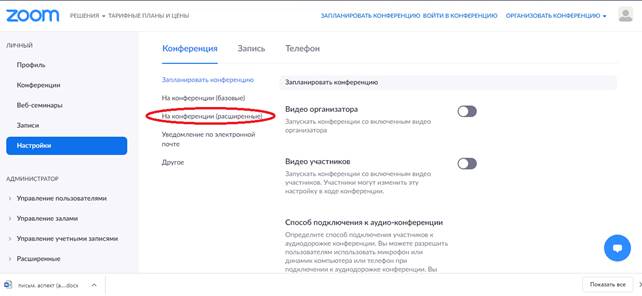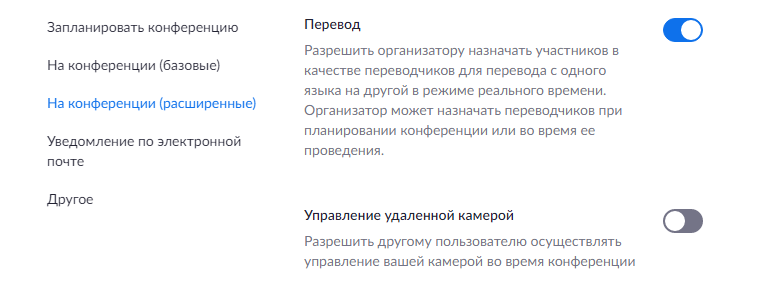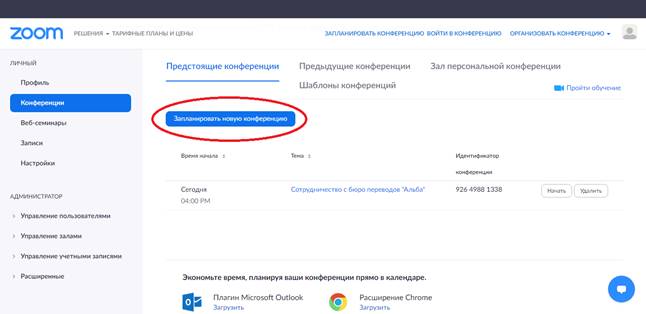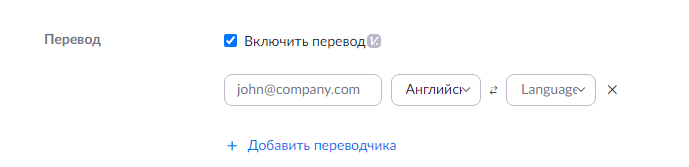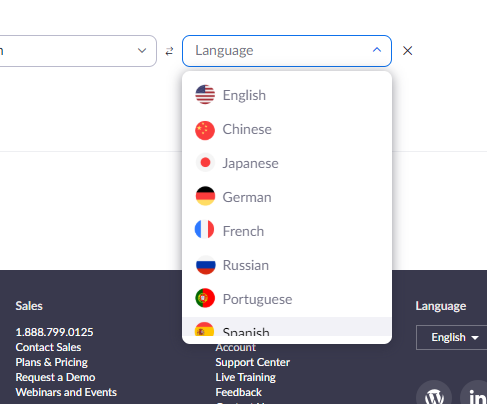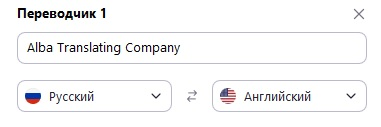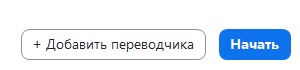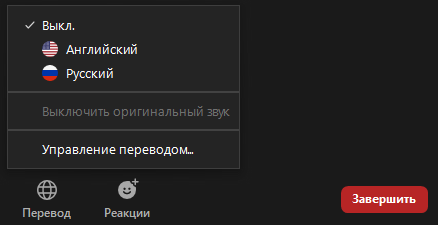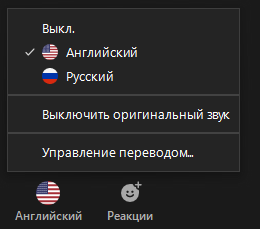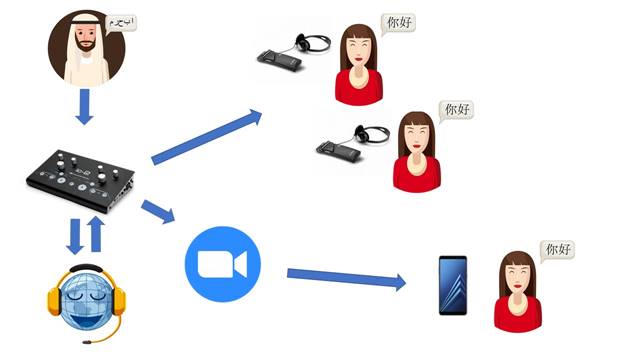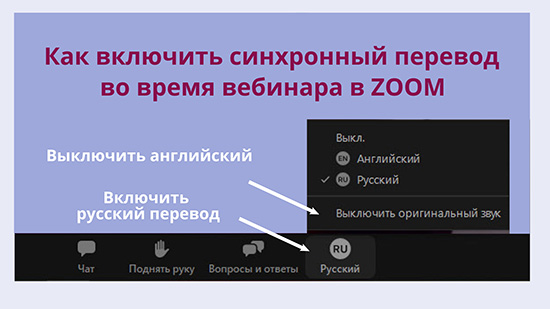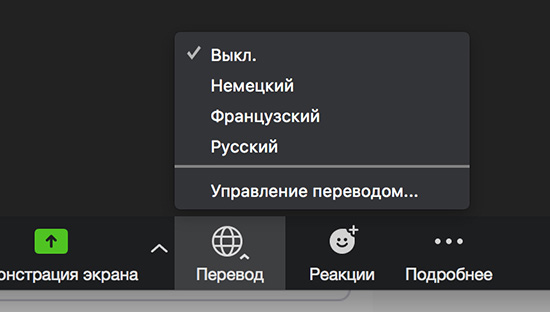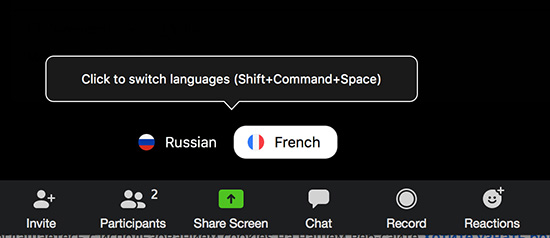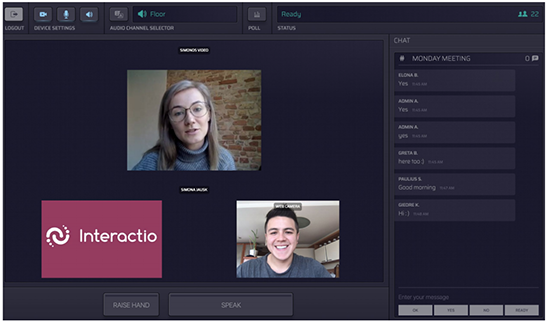Как назначить переводчика в zoom
Удаленный перевод через Zoom
Сервис Zoom стал важной частью жизни многих людей в период пандемии. Его ежедневно используют компании, учебные заведения и даже государственные органы. Пользователи Zoom одними из первых получили возможность подключать к участию в конференции или вебинаре переводчиков. Функция доступна только для пользователей, использующих тарифные планы «Бизнес» или «Предприятие», а также тарифный план «Профессиональный», но при условии дополнительной покупки опции «Видео веб-семинар».
На данный момент Zoom — единственное популярное приложение, в котором реализована возможность синхронного перевода. Ранее это можно было сделать только с помощью специализированных сервисов, таких как Interprefy, Kudo, Voiceboxer, Interactio, Verspeak. В отличие от Zoom подобные системы предоставляют переводчику более удобное рабочее место с возможностью передачи смены коллегам и работы по схеме «реле» (перевод через третий язык). Не исключено, что в ближайшее время другие разработчики систем видео-конференц-связи (Microsoft Teams, GoToMeeting, Cisco WebEx) также реализуют функцию удаленного перевода.
Бюро переводов «Альба» имеет большой опыт организации удаленного перевода конференций и вебинаров в Zoom. Если у вас нет лицензии Zoom, то мы готовы выступить организаторами конференции. Наши специалисты смогут выстроить процесс работы над заказом оптимальным и, следовательно, выгодным для вас способом.
Организацию конференции или вебинара с удаленным участием переводчика проще поручить профессионалам. Те же наши клиенты, которые решат заняться этим самостоятельно, смогут найти ниже инструкцию, подготовленную нашими специалистами.
Настройки перевода в Zoom
1. Зайдите в панель администратора на сайте Zoom и откройте вкладку «Настройки». В разделе «На конференции (расширенные)» активируйте пункт «Перевод».
2. Перейдите в раздел «Конференции» и запланируйте новую конференцию. В настройке «Идентификатор конференции» обязательно выберите вариант «Создать автоматически». Также необходимо установить флажок «Включить перевод», указав электронные адреса переводчиков и языковые пары. На момент написания статьи был доступен список из восьми языков. Это, разумеется, не означает, что перевод не может выполняться в других языковых парах, но пользователей нужно будет предупреждать, что польский язык, к примеру, будет транслироваться на русском канале. Настройка перевода на вебинаре происходит аналогичным образом.
3. В настройках конференции появится значок 
Внимание! В начале конференции или вебинара организатору очень важно не забыть нажать на кнопку «Start». Если этого не сделать, у пользователей не будет возможности выбора языка и они смогут услышать только оригинал.
Для завершения перевода организатор конференции должен выбрать «Manage Language Interpretation» в меню «Interpretation» и нажать «End».
Внимание! Будьте внимательны, чтобы не завершить по ошибке конференцию или вебинар. В этом же меню организатор конференции может изменить настройки перевода, например изменить языковую пару.
Инструкция для участников
Для прослушивания перевода во время конференции или вебинара нажмите «Interpretation» (
Использование Zoom для расширения возможностей оборудования для синхронного перевода
Функционал Zoom вполне может быть использован и для очного синхронного перевода.
На небольших мероприятиях Zoom может стать своего рода «онлайн-шепталом». Для этого все участники мероприятия должны запустить его на своих устройствах и добавить в конференцию переводчика. Видео у участников в этом случае рекомендуется отключить, поскольку все участники встречи и так будут видеть друг друга, а переводчика — расположить на некотором удалении.
Систему также можно использовать для оперативного масштабирования традиционной системы синхронного перевода в тех случаях, когда неизвестно точное количество участников или могут возникнуть сложности с раздачей и сбором приемников. Переводчик в этом случае может работать в традиционной кабине, а звук перевода будет одновременно транслироваться с консоли на традиционные приемники для синхронного перевода и в Zoom-конференцию. Схема работы в этом случае показана на рисунке.
© Бюро переводов «Альба» / Alba Translating Company
А перевод будет? Как организовать онлайн-мероприятие в Zoom с иностранными спикерами
Команда Теплицы в сентябре 2021 года провела цикл онлайн-встреч «Гражданский мост». Мы пригласили известных общественных деятелей из России и Польши, чтобы обсудить ключевые вызовы для современного гражданского общества. Для команды Теплицы это был первый полноценный опыт организации мероприятия с переводом. Мы успешно справились и решили поделиться, что нужно знать, если вы пригласили иностранных спикеров.
Что важно знать о работе переводчика
Или даже двух, потому что при синхронном переводе более 30 минут всегда работают два специалиста. По словам Александры Сконечной, устного и письменного переводчика (русский-польский), так принято по международным стандартам.
Во время конференции переводчики сами решают, как часто будут меняться, в зависимости от сложности темы, темпа речи выступающих и личных предпочтений. Как правило, каждые 15, 20 или 30 минут.
устный и письменный переводчик
Иногда переводчики делятся по языкам, например, один все время переводит на польский, а второй на русский. Александра также рекомендует организаторам мероприятий заранее прислать программу встречи с расписанием, название тем, фамилии и имена выступающих. Если возможно, поделиться презентациями и другими материалами, которые будут демонстрироваться слушателям.
Спикерам Александра советует заранее поделиться текстами выступлений и следить за темпом своей речи. По словам специалиста, в отличие от офлайн-мероприятий, при работе в Zoom переводчик сам следит за всей аппаратурой и приложением, чтобы все было включено и правильно работало во время перевода. Организаторам важно помнить о том, что при удаленной работе уровень утомляемости выше.
Как подсчитать стоимость услуг устного перевода? Александра рассказала, что, как правило, расчет ведется за блоки по 4 часа, в которые также входят перерывы. Ставка за сложность — 50%, за сверхурочную работу — по договоренности. Некоторые переводчики каждое превышение 4 часов считают дополнительным блоком.
Как работает функция перевода в Zoom
В сервисе видеосвязи Zoom есть поддержка синхронного перевода. Технически это выглядит так: до запуска конференции или веб-семинара организатор включает в настройках аккаунта функцию перевода. Назначить переводчика или переводчиков можно на этом этапе, добавив их электронную почту, или уже после запуска видеоконференции, выбрав из числа подключившихся слушателей. Переводчики получают доступ к отдельным аудиоканалам (например, сами могут регулировать уровень звука оригинальной дорожки).
В начале мероприятия организатор на рабочей панели запускает перевод, нажав значок «планета». Так у переводчиков запускаются свои аудиоканалы. После этого надо предложить спикерам и слушателям нажать значок и выбрать язык, на котором они хотят слушать конференцию. Например, на встречах «Гражданский мост» слушатели из России выбирали русский язык в панели, чтобы получать перевод с польского. И наоборот. Также и со спикерами: участники из России выбирают русский язык.
Иногда перед началом видеоконференций бывают ситуации, когда организатор запускает функцию перевода. У переводчиков включается свой аудиоканал, и они перестают слышать друг друга. Поэтому все организационные вопросы с переводчиками надо обсудить до того, как организатор нажмет кнопку запуска перевода.
руководитель отдела мероприятий Теплицы социальных технологий
Команда сервиса Zoom подготовила инструкцию с иллюстрациями по переводу. Она поможет организаторам разобраться в настройках.
Надо учитывать, что функции перевода нет для персональных конференций. Это те конференции, которые создаются от имени организатора, например, для общения с коллегами.
Еще один важный момент. В инструкции Zoom не указано, что перевод невозможно организовать в сессионных залах (breakout rooms). Команда Теплицы выяснила это при подготовке другого мероприятия — хакатона «ДатаТанцы». Была задача пригласить членов жюри в отдельную комнату для обсуждения проектов. Среди них были эксперты из Германии. Организовать перевод сессионных залов не получилось: переводчики могли работать только в основном зале. Простым, но не очень удобным решением стал запуск параллельной видеоконференции, на которую по ссылке перешли члены жюри и переводчики.
Как это работает при трансляции и записи видео
Сервис Zoom позволяет организовать прямую трансляцию мероприятия в YouTube и Facebook. Если запустить трансляцию напрямую из Zoom, тогда зрители получат видео с оригинальной дорожкой (без перевода). Для того чтобы организовать трансляцию с переводом, потребуются сторонние сервисы. Команда Теплицы рекомендует использовать сервис OBS Studio. На сайте Теплицы есть видеоурок о том, как это сделать.
С записью видео похожая ситуация. Если запись идет от аккаунта организатора, в том числе в облачное хранилище Zoom, то сохраняется оригинальная дорожка (без перевода). Если запись делает участник с включенной функцией перевода, то в записи будет аудиодорожка с голосом переводчика.
Сколько стоит подключить функцию перевода
Функция перевода есть не на всех тарифах Zoom. Она доступна в аккаунтах с тарифами «Бизнес», «Образование», «Для предприятий» или в дополнительном плане «Вебинар». Российские некоммерческие организации, которые зарегистрированы в программе TeploDigital, могут получить промокод на скидку 50% для Zoom. Промокод действует на покупку тарифных планов «Профессиональный» и «Бизнес» и дополнений к ним.
В тарифе «Бизнес» много полезных опций: брендированные ссылки, 10 лицензионных пользователей, фирменная символика и тот же перевод. Но полная стоимость тарифа достаточно высокая — 2000 долларов в год. Со скидкой от TeploDigital можно купить доступ к годовому плану тарифа «Бизнес» за 1000 долларов. То есть 10 лицензий будут стоить меньше 100 долларов в месяц.
В рублях экономия составит порядка 70 тысяч, что существенно для организации любого размера.
менеджер программы TeploDigital
Как добавить субтитры в YouTube не на языке оригинала
Вова Ломов снял видеоурок на эту тему. Мы планировали сделать субтитры онлайн-встреч на английском языке. Сначала это показалось сложной, долгой и дорогостоящей задачей. Вова разобрался в настройках YouTube и понял, что субтитры на иностранном языке можно сделать сравнительно просто и бесплатно (не оплачивая услуги письменного перевода текста субтитров).
В этот раз мы решили не делать субтитры на английском языке, но планируем использовать эту возможность в будущем. Это видео точно в копилку организатора мероприятий.
руководитель отдела мероприятий Теплицы социальных технологий
Опытом организации перевода поделилась команда отдела мероприятий Теплицы: Полина Хинимчук, Алиса Цветкова, Лиза Филатова и Мария Борисенок.
Синхронный перевод в Zoom
На самом деле нужно всего 5 простых шагов, чтобы начать пользоваться функцией синхронного перевода в Zoom:
Шаг 1. Оплатите и подключите бизнес-план
Zoom не так давно предложил функцию синхронного перевода, о которой пойдет речь. Эта опция доступна только для пользователей аккаунта Zoom Business. Тарифный план идет после Профессиональной версии. Для этого плана вам нужно заплатить как минимум за 10 организаторов, и стоит это 199,99 долларов США в месяц. Вы можете произвести оплату за месяц или за целый год сразу (сэкономив при этом 400 долларов). На сайте Zoom легко оплатить и повысить свой текущий тарифный план. Для этого входите в свою учетную запись, нажимаете на кнопку «Перейти на тарифный план» и оплачиваете картой, вводя свои данные, затем получаете дополнительные функции Zoom Business. При этом Zoom не требует сразу регистрировать всех 10-ти организаторов, но платите вы за них заранее.
Шаг 2. Подготовка встречи с синхронным переводом

С подключенным Zoom Business вы создаете новую конференцию, отмечаете в нижней части экрана настройки пункт с надписью «Включить перевод». После того, как вы поставите галочку в этом поле, вам нужно будет ввести адреса электронной почты переводчика (ов) и языки, которые они будут использовать. В настоящее время Zoom предлагает варианты для 9 языков: английский, китайский, японский, немецкий, французский, русский, португальский, испанский и корейский. Вы можете добавляете заранее нужное количество переводчиков, используя кнопку «Добавить переводчика» (после начала конференции это тоже можно делать).
После того, как вы запланируете конференцию, синхронисты получат электронное письмо с приглашением присоединиться к встрече Zoom в качестве переводчиков. Это в принципе все, что нужно нужно сделать до начала мероприятия.
Шаг 3. На конференции: запустите синхронный перевод
Когда вы начинаете конференцию в Zoom в качестве организатора, вам нужно нажать на значок глобуса (перевода), который отображается на панели инструментов внизу экрана. Как только конференция будет запущена, вам нужно нажать «Начать перевод». В результате на экране каждого участника появляется значок «Перевода» в виде глобуса. Об этом относительно легко забыть первые несколько раз, когда вы используете эту функцию, потому что как организатор вы уже видите кнопку «Перевода» на своем экране и предполагаете, что все остальные тоже. Затем вы можете уверенно говорить, что синхронный перевод включен, а остальные участники ответят, что у них нет кнопки перевода, они не могут ее найти и ничего не работает. Затем вы говорите «извините» и запускаете, волшебным образом появляются значки у всех, и все счастливы. Этот дополнительный шаг для включения перевода, вероятно, имеет смысл, чтобы не начинать его до того, пока не подключатся переводчики.
Шаг 4. Участники конференции выбирают нужный язык
Как только участники видят значок «Синхронный перевод» на своем экране на панели внизу, они щелкают на значок, чтобы просмотреть доступные варианты перевода. Обратите внимание, что по умолчанию перевод выключен, и участники просто слышат все, что происходит в основном зале. Ч тобы начать слышать перевод, нужно выбрать «свой» язык.
Шаг 5. Отключите оригинальный звук
Этот последний шаг настройки важен и сразу казался не совсем очевидным. После выбора языка перевода становится активной опция «Отключить оригинальный звук» (прежде чем вы выберете язык, вы увидите эту опцию, но не сможете ее активировать). Если вы не хотите слушать две языковых дорожки одновременно (говорящего и переводчика), вы должны выбрать данный пункт.
Когда Zoom описывает эту функцию, в теории все звучит хорошо. Вы слушаете и переводчиков, и оригинальный язык выступления на заднем плане. Создается эффект присутствия на конференции, когда вы могли бы слышать переводчика в наушниках гарнитуры, но и при этом голос выступающего. Однако на практике не всегда все так радужно. Оба языка могут звучать почти одинаково по уровню громкости, и в канале перевода можно услышать «кашу». Так что желательно оригинальный звук отключать.
Вот еще одна вещь, которую вы должны знать: «кнопка отключения звука оригинального языка» в настоящее время доступна только в самых последних обновлениях Zoom. Участники с более старыми версиями приложения могут обнаружить, что у них нет этой кнопки.
Zoom упростил задачу, добавив функцию для работы с переводчиками. Другим бесплатным вариантом синхронного перевода онлайн является использование отдельного звонка с одним рабочим языком в рамках конференции в зум, например, в Skype или др. Однако – это уже последовательный перевод, он удваивает время конференции и замедляет работу.
Минусы перевода в онлайне
Для профессиональных синхронистов устный перевод в Zoom теперь стал необходимой реальностью, в которой они должны хорошо разбираться. Однако такой формат работы более напряженный, чем конференция в офлайне. Встречи в Zoom вызывают дополнительный когнитивный стресс. Во-первых, потому что в процессе перевода они не могут обратиться к спикеру, участникам или другому переводчику (который находится не в кабине, а в 1000 км от него). Переводчики не могут стучать по кабине, чтобы привлечь наше внимание, или визуально сигнализировать другому переводчику, когда им что-то нужно или возникают проблемы (например, если их оборудование выходит из строя, возникает проблема с качеством звука или они теряют интернет-соединение, а это может случиться в любой момент, что потребует быстрого выхода и повторного входа в систему). Они не могут прочитать чат, когда переводят – кнопка чата горит, но синхронисты не могут сразу увидеть, является ли уведомление личным сообщением (например, о звуке и т. д.) или просто сообщением между участниками конференции.
Кроме того, когда кто-то демонстрирует экран, переводчик не видит другие вещи на своем экране, например время, поэтому нужно смотреть на часы или телефон и т. д. (чтобы знать, когда пришло время смены). Второго переводчика-коллеги также нет рядом с ними физически, чтобы использовать визуальную коммуникацию для смены переводчиков (обычно переводчики меняются каждые 15 мин). Все это может показаться мелочью, но когда вы должны все свое внимание задействовать, чтобы одновременно слушать один язык и говорить на другом, сложнее отслеживать все эти мелочи, происходящие одновременно.
Вторая причина, по которой онлайн формат перевода вызывает «дискомфорт», заключается в том, что онлайн не способствует строгой дисциплине. Это означает, что фасилитаторы и организаторы должны делать все за них. В условиях личного общения при использовании классических систем перевода, оборудование не позволяет двум людям говорить одновременно. Участники поднимают свои настоящие руки или нажимают кнопку, если хотят что-то сказать или добавить. Однако в Zoom каждый может включить звук и говорить одновременно. Участники могут разговаривать друг с другом на двух языках одновременно. Что в таком случае делаеть переводчику?
Чтобы сделать конференцию более организованной, необходимо сделать упор на процедурную дисциплину, которая поможет сделать встречу более формальной, но она действительно необходима при использовании синхронного перевода. Организатору или фасилитатору необходимо контролировать участников, настаивать на соблюдении процедурных требований в виде смены языка, отключением звука, паузами при смене языков выступления и т.д.
Примечания для организаторов
Фасилитатору собрания в Zoom необходимо следить за именами переводчиков в панели участников, периодически проверять, все ли в порядке, слушая разные языковые дорожки. Совет для организатора – переименуйте каждого переводчика с «__» (двойное подчеркивание) перед именем, чтобы имена синхронистов всегда находились в верхней части экрана списка участников, который отсортирован по алфавиту (после Организатора, Соорганизатора и активных докладчиков). Таким образом, вы можете легко увидеть, если по какой-либо причине переводчик пропадет. Вы сможете остановиться и дождаться их переподключения. Если вы не переименуете переводчиков таким образом, их имена будут перемешаны с остальными участниками, и вы не сможете оперативно заметить проблему.
Заключительные мысли
Было замечательно, если бы все новое работало так же отлажено, как и проверенное годами. Однако не смотря на минусы, у нового формата конференций есть и свои ощутимые преимущества. Многие международные мероприятия не состоялись бы никогда, если бы не простота онлайн-формата. Вам не нужно ехать в другие страны, тратить огромные средства на транспортные расходы, аренду оборудования для перевода, отель для проживания и т.д. Также следует отметить, что переводчики синхронисты в Zoom имеют важное значение для международных конференций в новом формате. Таким образом, важно тесно сотрудничать со всеми участниками конференции, тестировать все функции Zoom и качество интернет-соединения на предварительных этапах организации мероприятия.
Как организовать синхронный перевод в ходе конференции Zoom
Очень часто организаторы видеоконференций в зум подключают к работе переводчиков. Они могут быть выбраны среди других участников на портале-Zoom или в процессе самого вебинара.
Что такое синхронный перевод в Zoom
Подключая возможность синхронного перевода, организатор даёт возможность переводчикам использовать разные каналы связи. Благодаря этому каждый переводчик получает возможность работать с необходимым ему языком и может регулировать уровень звука оригинала.
Что бы пользоваться услугой синхронного перевода в конференции необходимо соблюсти ряд обязательных условий:
Функция транслятора масштабирования часто требуется при организации онлайн-обучения и рабочих процессов. Это особенно удобно, поскольку позволяет работать с несколькими языками одновременно, создавая отдельный аудиоканал для каждого отмеченного переводчика. Если трансляция записана в облачном хранилище, будет сохранен только оригинал без перевода. Но каждый отдельный пользователь может создать версию записи, с которой он работает.
Если вы хотите прослушать запись перевода вебинара на мобильном устройстве Android или iOS, вам также необходимо получить доступ к приложению масштабирования. Теперь перейдите к элементам управления и нажмите кнопку «Еще». Следующим шагом будет «перевод», после чего станет доступен выбор языка. Нажмите кнопку нужного языка. Помимо компьютера у вас есть выбор прослушивания с оригинальным звуком и только с переводом.
Как настроить переводчик в Зуме
Когда организатор убедился, что все необходимые условия для корректной работы приложения соблюдены необходимо внести некоторые настройки для перевода:
Чтобы настройка перевода сохранилась кликните на клавишу Generate Autimaticalli.
В функции перевода для конференции кликните на включить.
1. Необходимо ввести информацию для переводчика.
2. Добавить переводчиков.
3. Сохранить изменения.
4. Таким же способом можно подключить функцию перевода для вебинаров.
5. Что такое синхронный перевод в Zoom.
Функция zoom переводчик часто бывает необходима при организации рабочих процессов и онлайн обучения. Особенно удобна тем, что позволяет работать с несколькими языками одновременно создавая для каждого отмеченного переводчика отдельный аудиоканал. Если идёт запись трансляции в облачное хранилище, то будет сохранен только оригинал без перевода. Но каждый отдельный пользователь может сделать ту версию записи с которой работает.
Переводчик zoom работает с английским, немецким, португальский, русским, испанским, корейским, китайским, японским, французским языками.
Прослушивание перевода
1. На компьютере
Чтобы прослушать каждый доступный вариант перевода с компьютера на операционной системе Windows или Mac OS необходимо в программе зум выбрать элементы управления конференции или вебинаром и нажать кнопку перевод. После чего выбрать нужный язык. Для того, чтобы прослушать только перевод отключите оригинальный звук нажав на соответствующую клавишу.
2. На телефоне
Если необходимо прослушать запись перевода вебинара на мобильном устройстве Android или iOS необходимо так же войти в приложение zoom. Теперь зайти в элементы управления и нажать кнопку «ещё». Следующий шаг «перевод» после чего станет доступен выбор языка. Нажимаете на кнопку необходимого языка. Так же, как и на компьютере доступен выбор прослушивания с оригинальным звуком и только перевод.
Очень часто организаторы видеоконференций с увеличением привлекают к своей работе переводчиков. Их можно выбрать среди других участников на портале Zoom или во время самого вебинара.
Включая синхронный перевод, органайзер позволяет переводчикам использовать разные каналы связи. Это дает каждому переводчику возможность работать с нужным ему языком и регулировать уровень звука оригинала.
Теперь, когда возможности функции синхронного перевода стали просты и понятны работа и учёба в приложении зум станет ещё более доступна. Разработчики сделали всё чтобы языковой барьер перестал представлять серьёзное препятствие для пользователей.